word怎么把一页变成横向 word里怎么把其中一页变成横向

工具/原料
系统版本:windows10系统
品牌型号:机械革命S3 Pro
word怎么把一页变成横向
方法一:
1、如下图,分别是四页,假如现在要把第二页设置成横版的,这时把插入点定位在第一页最后一个字符处,进入“页面布局”选项卡下。

2、点击“分隔符”,Word下拉菜单中点击“下一页”。
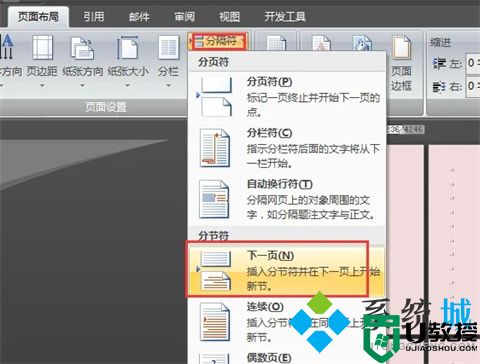
3、如下图,这时就可以把第一页和后面的页数分节开,接着插入点定位在第二页尾处。

4、再次插入一个下一页的分节符。
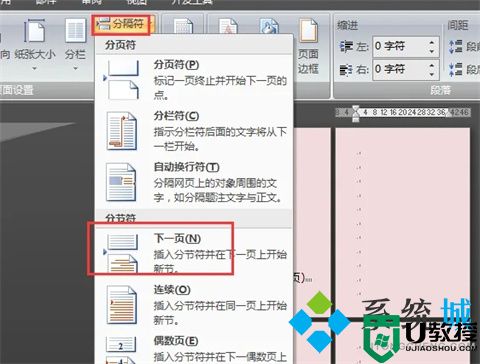
5、如下图,这时第二页也被分节开了,这时把插入点定位在第二页任意一处,点击页面布局选项卡下的“纸张方向”,下拉菜单中点击“横向”。
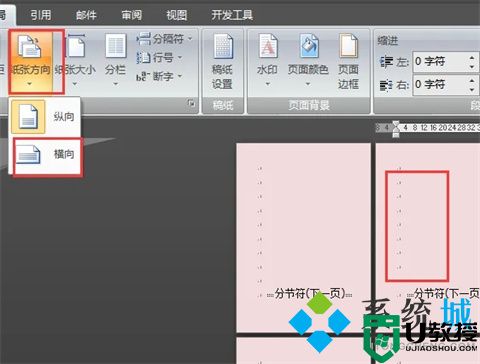
6、效果如下图,经过上面步骤设置,就能够单独把第二页设置为横版的。
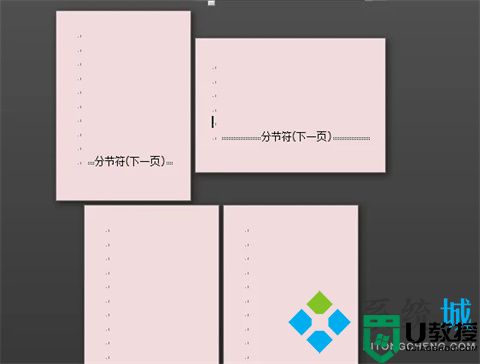
方法二:
1、打开需要修改的word文档,以需要将第二页变为横向显示为例,将鼠标光标放在第二页的段首位置。
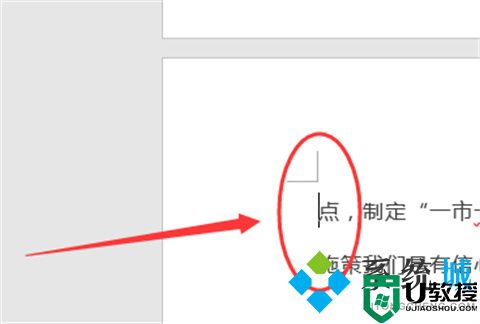
2、点击工具栏中的“布局”选项。
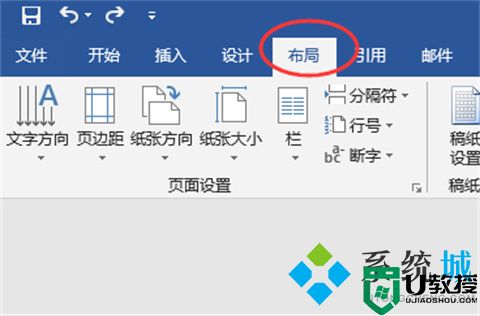
3、点击“页面设置”右侧的位置,调出页面设置面板。
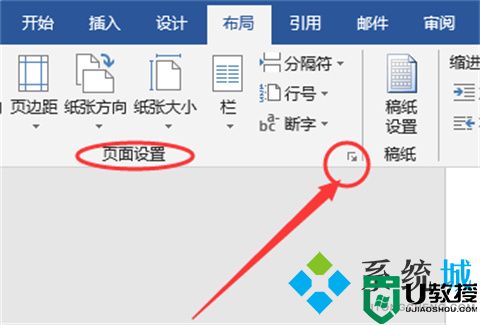
4、在“页面设置”中的纸张方向内选择“横向”。
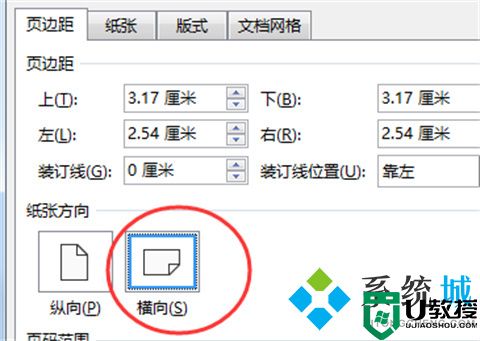
5、在将“应用于”选择“插入点之后”,点击确定。
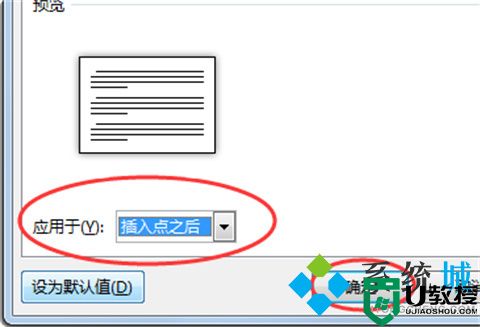
6、第二页就变成横向显示了,而第一页还是纵向显示。
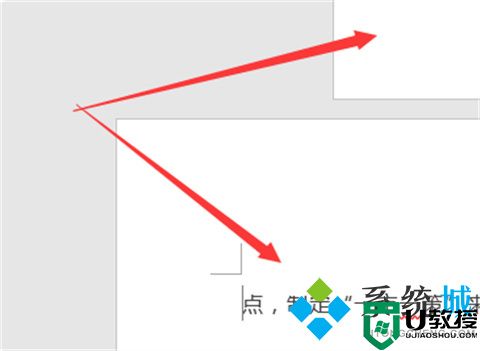
总结:
1、如下图,分别是四页,假如现在要把第二页设置成横版的,这时把插入点定位在第一页最后一个字符处,进入“页面布局”选项卡下。
2、点击“分隔符”,Word下拉菜单中点击“下一页”。
3、如下图,这时就可以把第一页和后面的页数分节开,接着插入点定位在第二页尾处。
4、再次插入一个下一页的分节符。
5、如下图,这时第二页也被分节开了,这时把插入点定位在第二页任意一处,点击页面布局选项卡下的“纸张方向”,下拉菜单中点击“横向”。
6、效果如下图,经过上面步骤设置,就能够单独把第二页设置为横版的。
以上的全部内容就是系统城为大家提供的word怎么把一页变成横向的两种具体操作方法介绍啦~希望对大家有帮助,还有更多相关内容敬请关注本站,系统城感谢您的阅读!
word怎么把一页变成横向 word里怎么把其中一页变成横向相关教程
- word怎么把一页变成横向 word里怎么把其中一页变成横向
- word怎么横向排版单独一页 word文档怎么免费横向排列页面
- word设置某一页为横向页面布局 word中将某一页设置为横向怎么设置
- Word第一页竖向第二页横向怎么设置?
- WPS如何只设置一页为横向?WPS文档将其中一页设置为横向教程
- wps怎么样让字体变成竖体 wps打字横向竖向如何转换
- word中页眉的横线怎么去掉 怎样把word页眉的那个横线去除
- word页眉上有一条线怎么去掉 word页眉上的横线怎么删除
- 2007版word如何去除页眉横线 07版word页眉横线怎么去掉
- 如何去掉word页眉的横线 word页眉上有一条线怎么去掉
- 5.6.3737 官方版
- 5.6.3737 官方版
- Win7安装声卡驱动还是没有声音怎么办 Win7声卡驱动怎么卸载重装
- Win7如何取消非活动时以透明状态显示语言栏 Win7取消透明状态方法
- Windows11怎么下载安装PowerToys Windows11安装PowerToys方法教程
- 如何用腾讯电脑管家进行指定位置杀毒图解

